人生に役立つおすすめのTED(テッド)動画5選!ダウンロード・録画方法も紹介
- 鈴川 霧
- 2022-03-29
TED(テッド)とは、Technology Entertainment Designの頭文字から取られたもので、基本的に学術、エンターテインメント、デザインなど様々な分野の専門家たちが出席してプレゼンテーションを行うという講演会です。
2006年から講演会の内容をインターネット上で無料で動画配信するようになり、それをきっかけにその名が広く知られるようになりました。スピーチの内容を無料で配信しているTED Talksというコンテンツも多く利用され、人気になっています。英語スピーチが多いので、英語学習のために使い始めた人も多いです。
そこでTEDのプレゼンの中に、おすすめの人生と仕事に役立つ、心に響くとくに面白かった5本のTED(テッド)の動画をご紹介します。更に、保存したいTEDのプレゼンがある場合にその動画をダウンロード・録画する方法も一気に紹介します。
1、バーク・ベア「僕たちの食料システムが何かおかしいよ」
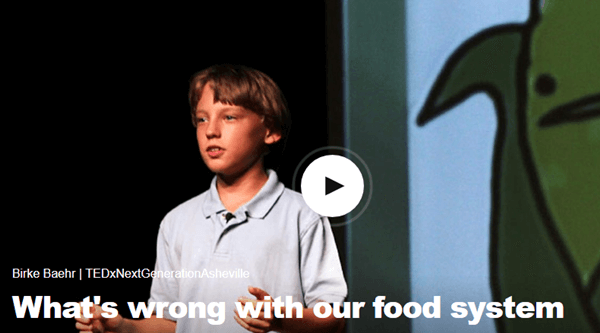
11歳のバーク・ベアは遺伝子が操作された食物や化学肥料、害虫駆除のための化学物質を撒かれた食物を当たり前のように平気のままに食べていることに疑問を発するスピーチです。
11歳の少年と言っても、スピーチの内容は意味深く、大人っぽくて、どうやったら、この状況を変えられるのかを考えていて、食料の生産の緑化と地方化を説き、農場が人目から隔離されることによる大型農業が促進されている問題点を主張します。
2、スコット・ディンズモア 「好きになる仕事はどうしたら見つかるのか」

このスピーチの中に、ディンズモア氏は、心から好きなことを仕事をするための3ステップを語ります。そして、いかに自分の好きなことを仕事にすることが世界に良い影響を与えることに繋がるかを自分の主張を話します。
「自分を知る」の上で、自分の魂が輝けるような仕事を見つけるのもそんなに難しくないだろうと筆者がスピーチを聞いた感想です。好きな仕事がわからなくて、これから社会の中でどうやっていけば迷っている人には本当に見て欲しい動画です。
3、トリスタン・ハリス 「注意散漫を防ぐより良い技術」

仕事中にメールやSNSを確認するために手元の作業を中断したら、仕事を再開した後、もとのペースに戻るのに約23分かかるという調査結果があります。しかし、メールが届いているのに確かめないで仕事を続けると、メールの内容が気になってたまらなく仕事に集中することができません。
ハリス氏はこのような状態を解決する方法を紹介して、注意散漫を防ぐより良い技術を視聴者に伝授します。なかなか集中できなく常にイライラする人におすすめです。
4、ジャドソン・ブルワー 「悪い習慣を断ち切るシンプルな方法」

格好いいタバコの広告を見て、格好よくなるためタバコを吸い始め、良い気分になって最後はタバコから離れられないようになります。この行為は喫煙という習慣を身につけるプロセスと言えます。
喫煙と同じように、身につけた過食、無意味なネットサーフィンなどの好ましくない習慣は努力して止めようて思ってもなかなか止めることができません。ブルワー氏は、マインドフルネスを活用することで、悪い習慣を断ち切るシンプルな方法を紹介します。
5、ダン・アリエリー 「仕事のやりがいとは何か?」

社会人になったら、仕事をやるというのは毎日の日常になります。もっと給料をくれたら、やる気は出るという考えを持っている人が多いでしょう。しかし、お金稼ぎは仕事の最も大切な理由もしくは唯一なやりがいであるというのは本当ですか?
行動経済学者のダン・アリエリーはお金はモチベーションを上げる1つの要因だと認めていますが、それだけではないと言います。人がやる気を出すには、お金以外に6つの要因があるのです。
以上です。他の興味深いスピーチもたくさんあります。TEDのコンテンツには数多くのプレゼンテーションがアップロードされているので、興味があればぜひ見に行こう。次はお気に入りテッドの動画をダウンロード・録画方法を紹介します。
「VideoSolo スクリーン録画」は高画質でパソコン画面の任意範囲やフルスクリーンを録画できる録画ソフトです。スムーズに画面と音声を同時同期に録画できます。出力形式が300種類以上あり、デバイス専用の形式も提供しています。ウォーターマーク追加などの多彩な編集機能を搭載しています。
1、「VideoSolo スクリーン録画」をダウンロード・インストールする
まず、下にある 「無料体験」 ボタンで、ソフトをダウンロードしてから、インストールしてください。そして、ソフトをパソコンで実行させます。
実用的な高性能パソコンキャプチャーソフト、パソコンの画面と音声を高品質で収録できます。
- スクリーン録画の範囲は自由に設定できます
- 音声ファイルをMP3・AAC・M4A・WMAなどに出力対応
- 編集機能搭載、不要な部分は録画後トリミングで削除可能
- スケジュール録画機能でより便利に生配信を保存できます
対応OS:Windows 11/10/8/7/Vista/XP/Mac OS X 10.7及びそれ以降
2、録画の範囲と音声を調整する
ソフトを起動してから、画面の左側から一番目の 「動画 レコーダー」 ボタンで設定ページに移ります。設定ページに移動したら、録画範囲を決める点線が現れます。ドラマの動画画面の枠に対照して録画範囲を調整します。そして、音声を適当に調整してください。
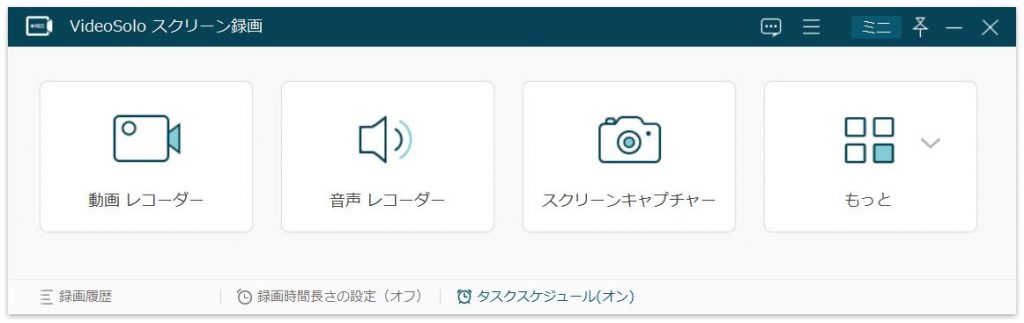
3、ツールバーの隠蔽、出力形式などの設定をする
ソフトの右上にある赤い枠で囲んでいるところから、「マウス」、「出力」、「ホットキー」などの設定をできます。歯車のようなアイコンをクリックすると、環境設定の画面が表示します。ここで、録画中ツールバーの隠蔽、動画の品質、出力形式などの設定を行えます。
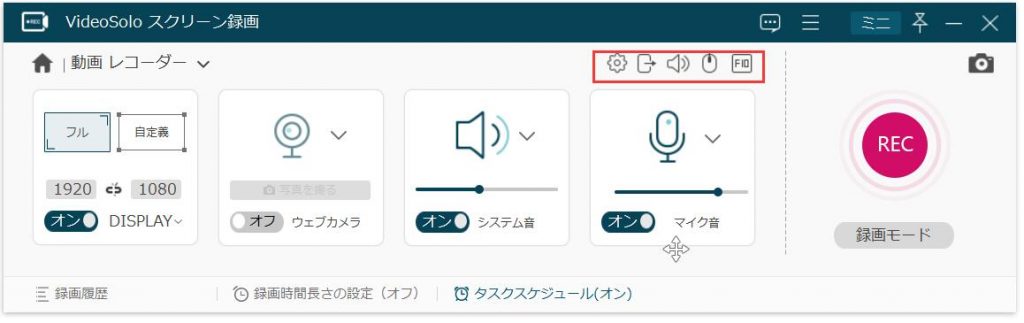
4、録画を開始する
「REC」 ボタンをクリックして、カウントダウンの後に録画が始まります。録画中に需要によって、ツールバーでスナップショットができます。
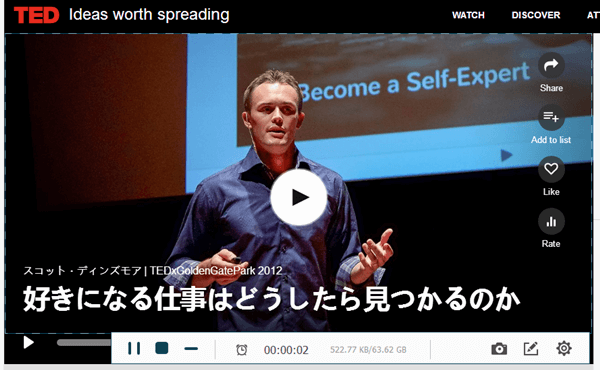
5、録画を保存する
録画が終わったら、終了ボタンを押すと、録画のプレビューウィンドが表示します。うまく録画できたのかをチェックしてから、 「ビデオ保存」 ボタンで録画を保存します。
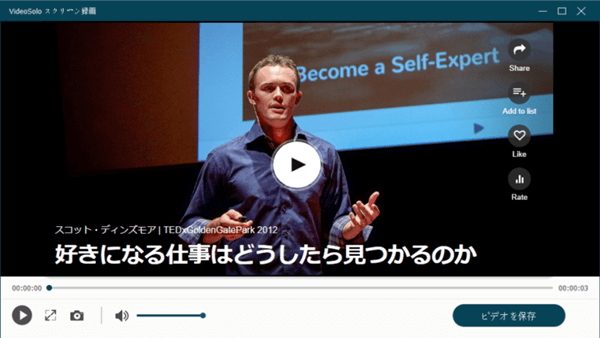
こうして、TEDの動画を録画によって保存できます。ネットワークを接続しなくてもスピーチを見返することができ、外出中・移動中にも視聴できるようになります。
「Inovideo 究極動画ダウンローダー」YouTube、ニコ動などの動画共有サイトから動画を手軽にダウンロードできるソフトです。ダウンロードした動画の出力形式が300以上あり、画質も需要によって設定できます。使い方は簡単なので、初心者におすすめです。
1、「究極動画ダウンローダー」を起動する
公式サイトから「究極動画ダウンローダー」をダウンロードしてから、PCにインストールします。次に、ソフトを起動します。
2、ダウンロードしたい動画のURLをコピーする
ブラウザでダウンロードしたいテッド動画に入り、そしてページのURLをコピーします。
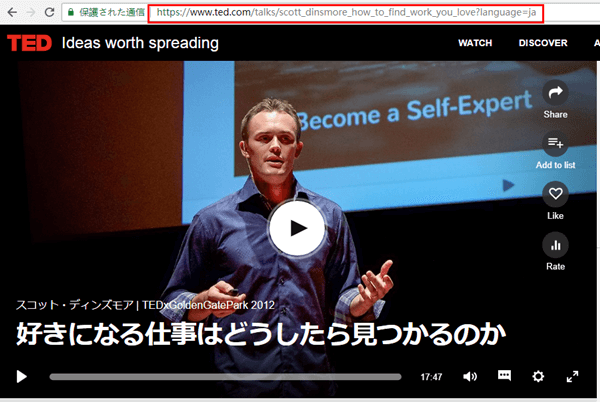
3、ソフトでURLを分析する
インストールしてからソフトを起動して、上にある 「ダウンロード」 ボタンをクリックします。先コピーしたURLをウィンドウにペーストして 「分析」 を押します。
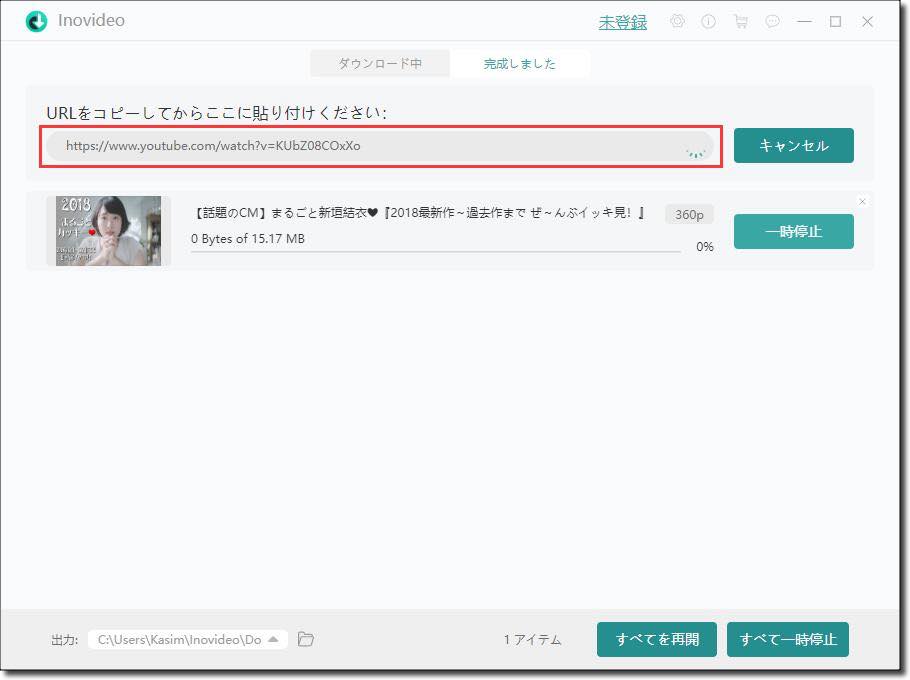
4、画質・サイズなどを設定する
そして、ソフトは選択可能の画質・サイズなどのリストを表示します。需要によって、選択する項目にチェックを入ればいいです。設定が完了したら、 「OK」 をクリックすると、動画のダウンロードが始まります。完成するまで少々お待ちください。
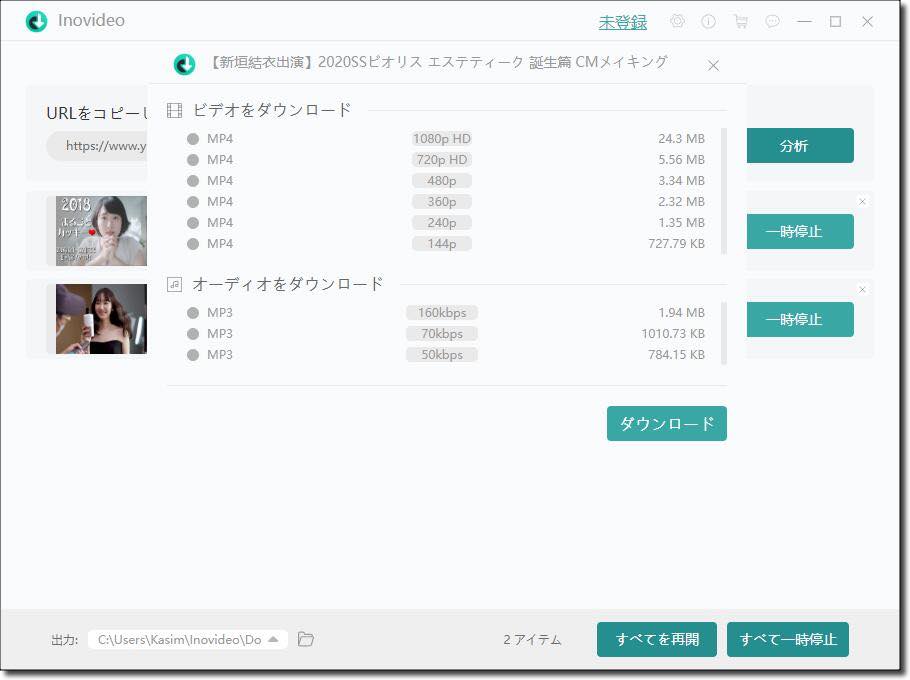
数ステップだけでTED動画を手軽にダウンロードできます。後は動画が変換完了までにお待ちください。
以上はTED動画を録画&ダウンロードする方法でした。






